cad卡顿严重完美解决 CAD画图拖动卡顿怎么解决
更新时间:2024-09-02 13:02:47作者:yang
CAD软件在进行画图和拖动操作时出现卡顿现象,是许多设计师们头疼的问题,通过一些简单的方法,我们可以完美解决CAD画图拖动卡顿的困扰。我们可以尝试优化CAD软件的设置,关闭一些不必要的功能和插件,减少软件运行时的负担;及时清理电脑系统垃圾文件和进行磁盘整理,以提高计算机的运行速度;及时更新显卡驱动程序和CAD软件版本,确保软件和硬件的兼容性。通过这些方法,我们可以有效地解决CAD画图拖动卡顿的问题,提高工作效率和设计质量。
具体方法:
1.打开选项菜单:
选择“Auto CAD 2018”左上角的“打开”→“选项”或者 键入“ options”命令打开选项菜单。
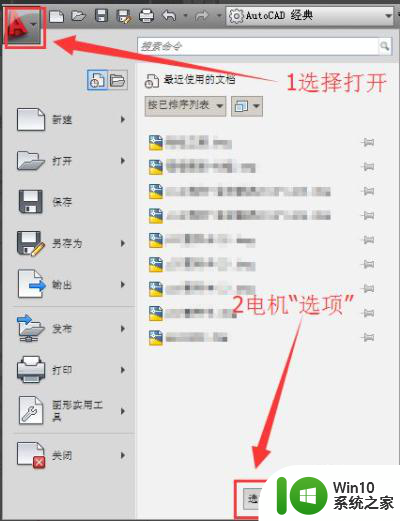
2.性能设置:
进入“选项”选项卡→点击“性能设置”
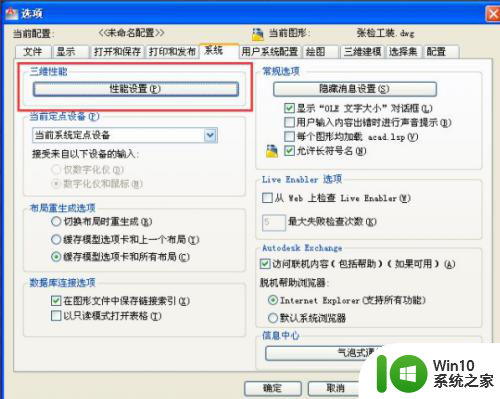
3.手动调节:
进入“自适应降级和性能调节”选项卡,选择右侧“手动调节”

4.启用硬件加速:
进入“手动性能调节”选项卡,在“硬件设置”里取消“启用硬件加速”选项。选择“确定”。
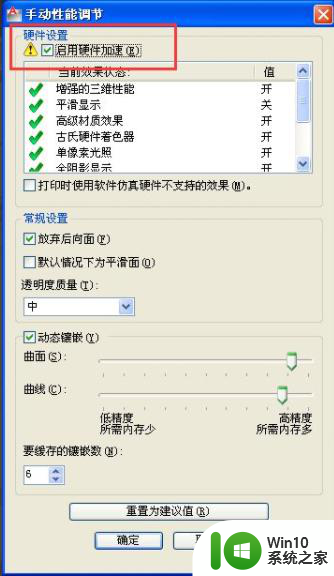
5.自适应降级和性能调节:
选择“自适应降级和性能调节”选项卡→选择“确定”,"选项”选项卡→选择“确定”即可。
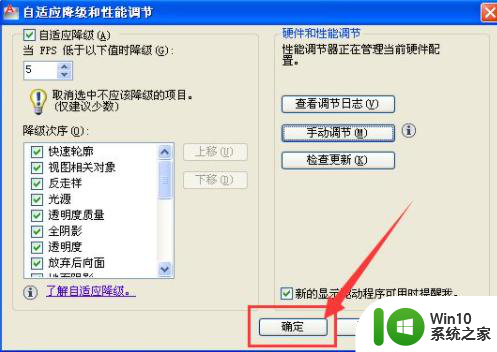
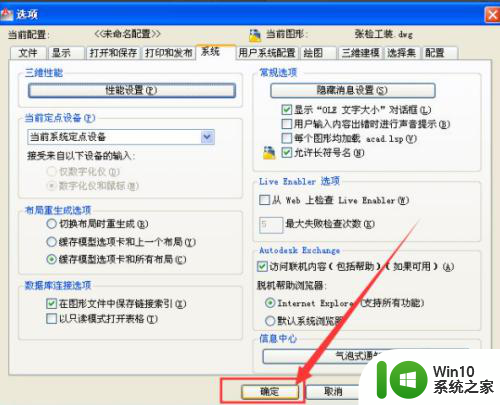
以上就是解决CAD卡顿问题的全部内容,如果你也遇到这个问题,不妨尝试一下小编提供的方法,希望对你有所帮助。
cad卡顿严重完美解决 CAD画图拖动卡顿怎么解决相关教程
- CAD画图卡顿原因和解决方法 如何解决CAD画图时的卡顿问题
- cad一帧一帧的感觉卡如何解决 CAD卡顿的原因及解决方法
- cad画图的时候怎么拖动界面 CAD界面拖拽方法教程
- ps卡顿严重怎么解决 ps用起来很卡如何优化
- 电脑长时间没用卡顿怎么解决 如何解决电脑长期不用卡顿严重问题
- win8卡顿严重的解决方法 win8非常卡怎么办
- excel拖动会闪屏的修复方法 excel拖动卡顿怎么解决
- word特别卡顿如何修复 电脑卡顿严重怎么办
- 一打开word就很卡处理方法 word打开后卡顿严重怎么办
- u盘播放卡顿是什么原因 优盘视频播放卡顿怎么解决
- 电脑开启远程桌面后画面总是很卡的解决方法 电脑开启远程桌面后画面卡顿怎么解决
- vivo手机反应慢卡顿怎么解决 vivo手机卡顿怎么调整设置
- U盘装机提示Error 15:File Not Found怎么解决 U盘装机Error 15怎么解决
- 无线网络手机能连上电脑连不上怎么办 无线网络手机连接电脑失败怎么解决
- 酷我音乐电脑版怎么取消边听歌变缓存 酷我音乐电脑版取消边听歌功能步骤
- 设置电脑ip提示出现了一个意外怎么解决 电脑IP设置出现意外怎么办
电脑教程推荐
- 1 w8系统运行程序提示msg:xxxx.exe–无法找到入口的解决方法 w8系统无法找到入口程序解决方法
- 2 雷电模拟器游戏中心打不开一直加载中怎么解决 雷电模拟器游戏中心无法打开怎么办
- 3 如何使用disk genius调整分区大小c盘 Disk Genius如何调整C盘分区大小
- 4 清除xp系统操作记录保护隐私安全的方法 如何清除Windows XP系统中的操作记录以保护隐私安全
- 5 u盘需要提供管理员权限才能复制到文件夹怎么办 u盘复制文件夹需要管理员权限
- 6 华硕P8H61-M PLUS主板bios设置u盘启动的步骤图解 华硕P8H61-M PLUS主板bios设置u盘启动方法步骤图解
- 7 无法打开这个应用请与你的系统管理员联系怎么办 应用打不开怎么处理
- 8 华擎主板设置bios的方法 华擎主板bios设置教程
- 9 笔记本无法正常启动您的电脑oxc0000001修复方法 笔记本电脑启动错误oxc0000001解决方法
- 10 U盘盘符不显示时打开U盘的技巧 U盘插入电脑后没反应怎么办
win10系统推荐
- 1 番茄家园ghost win10 32位官方最新版下载v2023.12
- 2 萝卜家园ghost win10 32位安装稳定版下载v2023.12
- 3 电脑公司ghost win10 64位专业免激活版v2023.12
- 4 番茄家园ghost win10 32位旗舰破解版v2023.12
- 5 索尼笔记本ghost win10 64位原版正式版v2023.12
- 6 系统之家ghost win10 64位u盘家庭版v2023.12
- 7 电脑公司ghost win10 64位官方破解版v2023.12
- 8 系统之家windows10 64位原版安装版v2023.12
- 9 深度技术ghost win10 64位极速稳定版v2023.12
- 10 雨林木风ghost win10 64位专业旗舰版v2023.12